当你的电脑在运行某个程序时突然弹出“fatal error”提示,这通常意味着系统或应用程序遇到了严重的错误,无法继续正常执行任务。这种错误可能由多种原因造成,包括硬件故障、软件冲突、驱动程序问题或者系统资源耗尽等。首先,你需要冷静下来,不要急于重启电脑。尝试查看错误信息的具体描述,它可能会提供一些线索,帮助你快速定位问题。
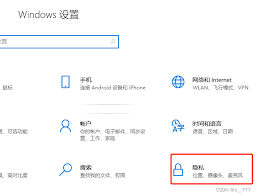
检查系统更新与软件兼容性
很多时候,“fatal error”是由软件版本过旧或不兼容引起的。建议立即检查操作系统和相关软件是否为最新版本。通过windows update或mac的系统偏好设置中的软件更新功能,确保所有重要更新已安装。同时,确认你使用的应用程序版本是否与当前的操作系统兼容。如果不兼容,考虑升级软件或降级操作系统版本,以找到一个平衡点。
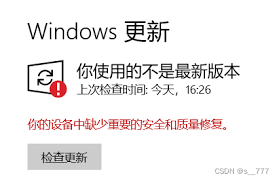
排查硬件问题
硬件故障也是导致fatal error的常见原因之一。例如,内存条松动或损坏可能导致蓝屏或类似错误。可以使用内存测试工具(如memtest86)对内存进行检测。此外,硬盘老化也可能引发此类问题,可以通过内置的磁盘检查工具(如chkdsk)扫描并修复文件系统错误。如果怀疑是硬件问题,建议联系专业技术人员进行更深入的诊断。
清理系统垃圾与优化性能
长时间使用后,电脑可能会积累大量垃圾文件和临时数据,这些都会占用宝贵的系统资源,从而增加发生fatal error的风险。定期使用系统自带的磁盘清理工具或第三方优化软件清除不必要的文件,并关闭不必要的启动项和服务,以释放更多可用内存和cpu资源。同时,确保有足够的磁盘空间,避免因存储不足而导致系统崩溃。
恢复系统或重新安装软件
如果上述方法均未能解决问题,可以考虑恢复系统到之前的状态。对于windows用户来说,利用系统还原功能能够将计算机回滚至设定时间点;而对于mac用户,则可通过time machine备份恢复整个系统环境。当然,在某些情况下,重新安装出现问题的应用程序甚至整个操作系统可能是最有效的解决方案。不过,在采取这一措施前,请务必备份重要数据以防丢失。
总结
遇到fatal error并不意味着世界末日,只要按照科学的方法一步步排查原因并采取相应措施,大多数情况下都能顺利解决问题。无论是通过软件层面的调整还是硬件方面的检修,关键在于保持耐心和细心的态度。希望本文提供的思路能对你有所帮助!






















